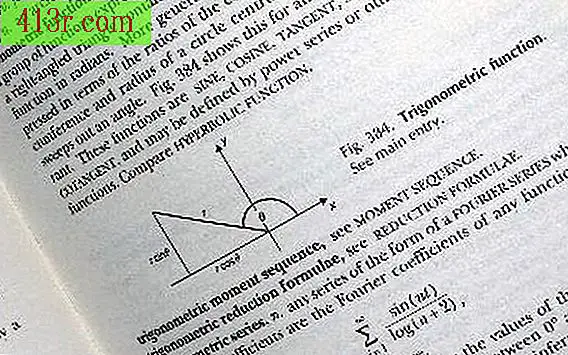Bagaimana cara mengubah suara menjadi teks pada iPhone

Langkah 1
 Selamatkan Jupiterimages / Creatas / Getty Images
Selamatkan Jupiterimages / Creatas / Getty Images Akses App Store dari iPhone Anda dengan mengklik ikon "App Store" biru di halaman pertama layar utama.
Langkah 2
 Simpan John Foxx / Stockbyte / Getty Images
Simpan John Foxx / Stockbyte / Getty Images Cari aplikasi dikte yang tersedia dengan mengklik "Cari" di bagian bawah layar dan mengetik "dikte" di bar pencarian. IPhone akan menyediakan Anda dengan daftar aplikasi dikte, termasuk aplikasi gratis seperti "Naga Dikte" dan "Vlingo", serta aplikasi berbayar seperti "Voxie Pro Recorder" dan "iPro Recorder".
Langkah 3
 Selamatkan Jupiterimages / Creatas / Getty Images
Selamatkan Jupiterimages / Creatas / Getty Images Klik setiap aplikasi untuk membaca deskripsinya, dan kemudian memutuskan mana yang paling cocok untuk Anda.
Langkah 4
 Simpan Foto.com/PhotoObjects.net/Getty Images
Simpan Foto.com/PhotoObjects.net/Getty Images Unduh aplikasi dikte favorit Anda dengan mengklik kotak harga biru di sudut kanan atas halaman deskripsi aplikasi.
Langkah 5
 Selamatkan Jupiterimages / Photos.com / Getty Images
Selamatkan Jupiterimages / Photos.com / Getty Images Tinggalkan App Store dengan mengklik tombol "mulai" di bawah layar iPhone Anda.
Langkah 6
 Simpan Hemera Technologies / AbleStock.com / Getty Images
Simpan Hemera Technologies / AbleStock.com / Getty Images Buka aplikasi dikte baru Anda dengan mengklik ikonnya. Seperti aplikasi yang baru-baru ini diunduh, Anda akan menemukannya di akhir daftar aplikasi Anda.
Langkah 7
 Simpan Hemera Technologies / AbleStock.com / Getty Images
Simpan Hemera Technologies / AbleStock.com / Getty Images Tekan tombol "Rekam", biasanya ditetapkan oleh lingkaran merah, untuk memulai dikte Anda.
Langkah 8
 Simpan Foto.com/PhotoObjects.net/Getty Images
Simpan Foto.com/PhotoObjects.net/Getty Images Mulai bicara. Jauhkan iPhone Anda beberapa inci dari mulut dan negara Anda sejelas mungkin.
Langkah 9
 Selamatkan Jupiterimages / Goodshoot / Getty Images
Selamatkan Jupiterimages / Goodshoot / Getty Images Klik pada tombol "Terima" atau "Selesai" ketika Anda ingin berhenti. Kata-kata Anda kemudian akan muncul sebagai teks di layar.
Langkah 10
 Selamatkan Jupiterimages / Goodshoot / Getty Images
Selamatkan Jupiterimages / Goodshoot / Getty Images Periksa dikte Anda dan pastikan semuanya telah diterjemahkan ke dalam teks dengan benar. Jika beberapa kata perlu dikoreksi, klik dan tulis yang benar.